Začínáme s VirtualDUBem
VirtualDUB
Článek z Wikipedie, původní autor neznámý; český, volný překlad Jan ŠlahoraVirtualDub je program pro zachytáváni a zpracování videa pro Microsoft Windows šířený jako open source.
O VirtualDUBu
VirtualDUB je možno pluginovat (přidávat další možnosti zpracování videa) a zpracování videa *.avi nedbající na nainstalované kodeky pokud jsou audio a video kodeky nainstalovány. (Taky nechápu, pozn. překladatel.)
Starší verze VirtualDUBu podporovaly nahrávání Microsofťáckých souborů *.asf, ale kvůli softwarovým patentům byla tato možnost odstraněna ve verzi 1.3d a novějších.
VirtualDUB uvádí americký patent 6.041.345 jako jednu ze zbraní pod značku Microsoftu, ale je nemožné jistě vědět, zda-li se tam nevyskytuje víc. V novějších verzích Avery slibuje "legální" podporu pro *.asf soubory přes DirectShow filtry.
Mutace
- VirtualDUBMod - obsahuje možnost otevření souborů MPEG-2 a zvuku Ogg Theora.
- VirtualDUB-MPEG2 přidal podporu pro MPEG2
Filtry
VirtualDUB přišel s množstvím filtrů. Například vložené filtry mohou redukovat velikost videa na polovinu, převést video na odstíny šedi a mnohem víc.
Úpravy videa
Po přidání určitých filtrů můžete uložit video jako sekvenci obrázků. Poté můžete obrázky pozměnit. Také můžete extrahovat zvuk z videa a následně ho upravit. Můžete aplikovat filtry a s jejich pomocí změnit jak zvuk tak video. Zvuk nebo video můžete taktéž zaměnit s jiným nebo zvuk či video přidat.
Tvorba videa
VirtualDUB dovede použít k tvorbě videa soubory z bitmapových a TGA obrázků. Jednotlivé snímkysi můžete udělat v libovolném grfickém programu (PaintShop, Photoshop nebo Gimp). Obrázky musí být navazující a uoženy jako 001.bmb, 002.bmp, 003.bmp..., a tudíž bez zkoků. Z těchto snímků můžete zvolit počet snímků za sekundu, přidat zvuk a vytvořit jiné modifikace.
Nahrávání
VirtualDUB podporuje nahrávání přes directshow a VFW.
VirtualDUB na AMD64
VirtualDUB je dostupný ve verzi AMD64 pro Microsoft Windows XP Professional x64 edition.
Obrazovka VirtalDUBu
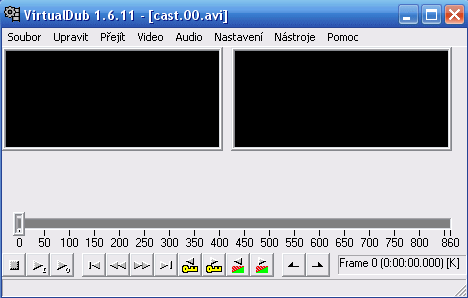
Takto vypadá okno VirtualDUBu. Možná vás zajímá, co znamená těch třináct tlačítek, dvě černá okna a ta lajna s čísly.
Co je v nabídkách, mám zvlášť.
Tyto tři tlačítka slouží k přehrávání otevřeného videa. Šipka s jedničkou přehraje jen vstupní video, tedy bez vašich úprav. Šipka s nulou přehraje obě videa, takže vidíte vámi provedené změny. Čtvereček přehrávání zastavuje. |
|
S těmito tlačítky se posouváte po časové ose. Krajní šipky vás pusovají na začátek/konec videa, šipky uprostřed vždy o jeden snímek vpřed nebo vzad. |
|
Tyto tlačítka vás také budou posouvat po videu, avšak nikoli po vteřinách, ale po snímcích. Šipky s klíči posouvají videem po klíčových snímcích. Šipky s červenozeleným obdelníčkem posouvají na další scénu. To je většinou tam, kde byl ve videu proveden střih. |
|
Tyhle dvě tlačítka slouží k výběru části, kterou chcete vystřihnout, zkopírovat a tak. |

Tohle je časová osa, je na ní jezdec (tady uplně vlevo), je rozdělena po snímcích (zde po padesáti), dole ten text znamená, kde je jezdec (Snímek, (Čas) [Druh snímu]).
Dvě černá okna symolizují vstupní (vlevo) a výstupní (pravo) video. Můžete obě okna nezávisle na sobě zmenšit a změnit poměr stran. Co je to "Preferovaný filtr" nevím, neumím to nastavit.
Předchozí: Úvod
Další: Nabídka soubor
Video na PC: Vytvořeno v roce 2005 a víc. Autorem je Jan 'Šlaha' Šlahora. Veškerá práva vyhrazena autorům článků. Pokud není uvedeno jinak, jsem to já.